2023-02-05 10:02:07 发布人:hao333 阅读( 9100)
无线路由当无线交换机用!是无线交换机! 说简单点,仅设置3点: ①网络参数→LAN口设置:改ip为别的网段,不能和原来主路由或局域网中其他机IP冲突。
无线路由当无线开关用!这是无线开关!
简单来说,只设定3个点:
网络参数局域网端口设置:将ip换到另一个网段,不能与原主路由或局域网内其他电脑的IP冲突。
网络参数WAN口设置:改为静态IP
关闭DHCP服务
重新开始路线。
补充:使用网线连接无线交换机的路由时,不要使用WAN口,使用LAN口即可。
现有的网络布局如下图所示。A房间和B房间相距较远,A房间的无线路由比较老旧,信号覆盖范围达不到B房间,只能从无线路由的LAN口拉出一根双绞线,连接到B房间的交换机上!分享网上冲浪.
现有网络IP基本设置如图,都在192.168.1.XXX段上。
现在B室多了几台笔记本,大家都想用无线上网.没办法,没有困难制造困难你也要做!我在网上查了一下。一个无线集线器怎么可能要一万美元?我们买不起!我只是想,如果无线路由可以用作无线开关.....................
的当前网络布局如下图所示:
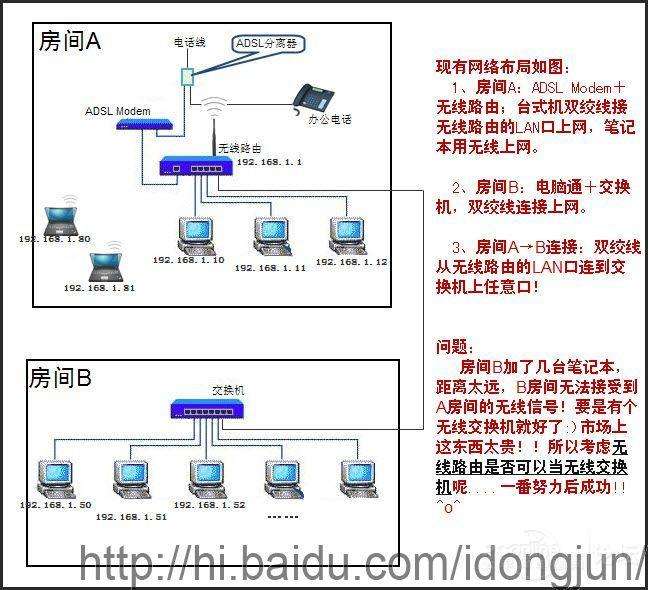
成功的网络布局:
无线路由B是新买的。比如从交换机上拉一根双绞线接入B的LAN口,或者从无线路由A的LAN口拉一根线到B的LAN口!无线路由b的WAN口不用!
 现在让我们运行流程供您参考:
现在让我们运行流程供您参考:
买了“TL-WR941N无线宽带路由器”。据说802.11n可以实现高带宽、高质量的WLAN业务,使WLAN达到以太网的性能水平。这个东西很好,但是我这里有几个以前的无线网卡TL-WN322G。好像他们跟不上时代了,和这条路线的联系不稳定!其他笔记本电脑,手机(HTC T2223)等内置无线网卡都很好用!
第一步:关闭旧路由A(因为它的IP也是192.168.1.1,和新路由B冲突)!把新的路由B连到局域网上!如上图所示连接。
第二步:找一台电脑,更改电脑的ip,使其与路由IP在同一个网段,否则无法访问路由。无线路由的默认IP通常是192.168.1.1。详见说明书!如下图
 第三步:登录新路由B,在IE的地址栏输入192.168.1.1,在弹出的对话框中输入用户名和密码登录,如下图所示。TP-LINK的默认用户名和密码是admin,其他可以查手册!
第三步:登录新路由B,在IE的地址栏输入192.168.1.1,在弹出的对话框中输入用户名和密码登录,如下图所示。TP-LINK的默认用户名和密码是admin,其他可以查手册!
第四步:将新路由B的IP改为另一个网段:192.168.0.1为避免与我现有的局域网冲突,在“网络参数局域网端口设置”中修改,如下图。
IP更改后,路由将重新启动。
然后修改计算机IP为192.168.0.xx(xx不大于255,不能为1),路由一个网段。再次登录重启的路由,在IE地址栏输入192.168.0.1.输入用户名和密码。

第五步:将“网络参数WAN口设置”改为“静态IP”。IP地址、网关等的设置。如下图所示。
我的DNS是北京网通,自己查本地DNS。(ps:有朋友说这个端口可以设置!因为这个根本没捡到什么东西,不知道有没有可能。可以自己试试09.4.8)

第六步:关闭DHCP服务。如下图。
 第七步:加密无线网络!你不希望任何人有这种免费的午餐,如下图。这里选择第三种加密方式(你要考虑你的无线网卡是否支持)。
第七步:加密无线网络!你不希望任何人有这种免费的午餐,如下图。这里选择第三种加密方式(你要考虑你的无线网卡是否支持)。
 第八步:重启路由。
第八步:重启路由。
这里搞定了!路由重启后,上面的指示灯:PWR电源灯常亮,SYS系统灯闪绿色,WLAN无线灯闪绿色表示可用。笔记本,手机等无线测试都很不错!
SYS,WLAN灯等了很久才亮。估计要7、8分钟。我不知道为什么过了这么久。不要心急!

上一篇:交换机的故障维修及介绍
下一篇:手动挡汽车换挡有哪些不该做的
相关阅读
RelatedReading猜你喜欢
Guessyoulike